 Mobiles Tutorial
Mobiles Tutorial
 Android Telefon
Android Telefon
 Wo kann man die automatische Sicherung der Router-Einstellungen auf dem Xiaomi-WLAN aktivieren_So aktivieren Sie die automatische Sicherung der Router-Einstellungen auf dem Xiaomi-WLAN
Wo kann man die automatische Sicherung der Router-Einstellungen auf dem Xiaomi-WLAN aktivieren_So aktivieren Sie die automatische Sicherung der Router-Einstellungen auf dem Xiaomi-WLAN
Wo kann man die automatische Sicherung der Router-Einstellungen auf dem Xiaomi-WLAN aktivieren_So aktivieren Sie die automatische Sicherung der Router-Einstellungen auf dem Xiaomi-WLAN
Der
php-Editor Baicao zeigt Ihnen, wie Sie die automatischen Backup-Routereinstellungen für Xiaomi WiFi aktivieren. Im modernen Leben wird die Datensicherung immer wichtiger und der Xiaomi WLAN-Router bietet eine automatische Sicherungsfunktion, um Benutzern den einfachen Schutz wichtiger Daten zu erleichtern. In diesem Artikel erfahren Sie im Detail, wo Sie die Router-Einstellungen für die automatische WLAN-Sicherung von Xiaomi aktivieren und wie Sie sie aktivieren, um Ihre Daten sicher aufzubewahren.
1. Geben Sie Xiaomi WiFi ein und klicken Sie auf die Toolbox in der unteren rechten Ecke.
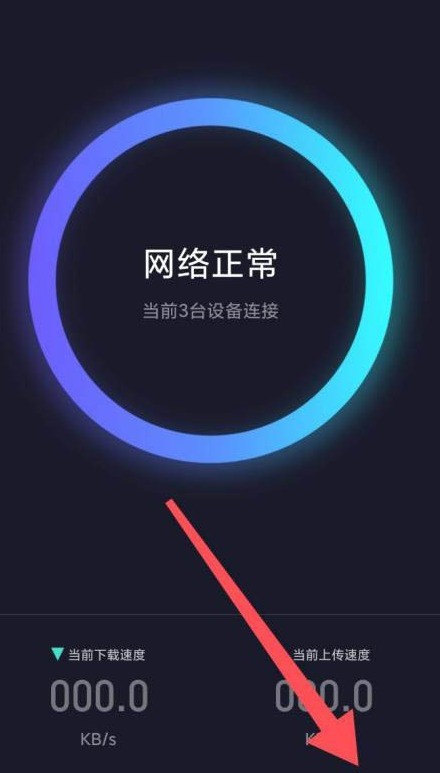
2. Finden Sie die Routing-Einstellungen.
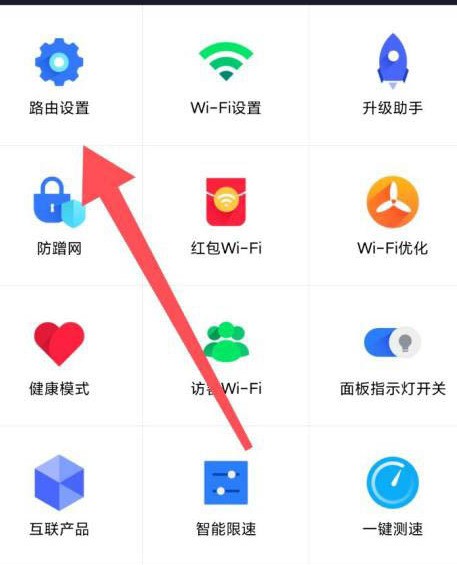
3. Geben Sie die Sicherung der Router-Konfiguration ein.
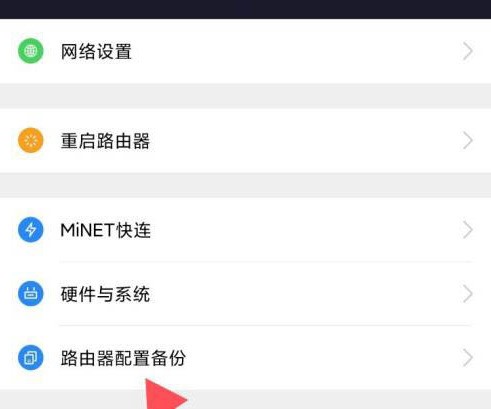
4. Klicken Sie hier, um die automatische Sicherung der Router-Einstellungen zu aktivieren.
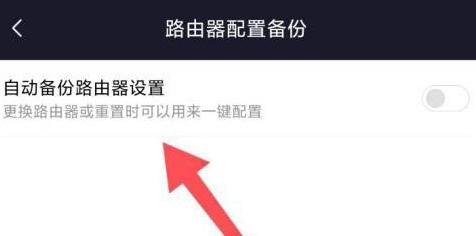
Das obige ist der detaillierte Inhalt vonWo kann man die automatische Sicherung der Router-Einstellungen auf dem Xiaomi-WLAN aktivieren_So aktivieren Sie die automatische Sicherung der Router-Einstellungen auf dem Xiaomi-WLAN. Für weitere Informationen folgen Sie bitte anderen verwandten Artikeln auf der PHP chinesischen Website!

Heiße KI -Werkzeuge

Undress AI Tool
Ausziehbilder kostenlos

Undresser.AI Undress
KI-gestützte App zum Erstellen realistischer Aktfotos

AI Clothes Remover
Online-KI-Tool zum Entfernen von Kleidung aus Fotos.

Clothoff.io
KI-Kleiderentferner

Video Face Swap
Tauschen Sie Gesichter in jedem Video mühelos mit unserem völlig kostenlosen KI-Gesichtstausch-Tool aus!

Heißer Artikel

Heiße Werkzeuge

Notepad++7.3.1
Einfach zu bedienender und kostenloser Code-Editor

SublimeText3 chinesische Version
Chinesische Version, sehr einfach zu bedienen

Senden Sie Studio 13.0.1
Leistungsstarke integrierte PHP-Entwicklungsumgebung

Dreamweaver CS6
Visuelle Webentwicklungstools

SublimeText3 Mac-Version
Codebearbeitungssoftware auf Gottesniveau (SublimeText3)
 So deaktivieren Sie die automatische Sicherung in Windows 10
Apr 18, 2024 pm 07:49 PM
So deaktivieren Sie die automatische Sicherung in Windows 10
Apr 18, 2024 pm 07:49 PM
Einige Benutzer von Windows 10 haben festgestellt, dass die mit dem System gelieferte automatische Sicherungsfunktion während der Verwendung aktiviert ist. Obwohl diese Funktion zur Gewährleistung der Datensicherheit beiträgt, verspüren einige Benutzer möglicherweise nicht das Bedürfnis, sie aus Speicherplatzgründen oder aus anderen Gründen weiterhin zu aktivieren Funktion. Wenn Sie daher die automatische Backup-Funktion im Windows 10-System deaktivieren möchten, sind die richtigen Bedienschritte besonders wichtig. Als Nächstes wird in diesem Artikel ausführlich beschrieben, wie die automatische Sicherungsfunktion des Win10-Systems als Referenz für Benutzer mit entsprechendem Bedarf deaktiviert wird. Schließmethode 1. Verwenden Sie die Tastenkombination „win+i“, um schnell die Seite „Einstellungen“ zu öffnen. Nachdem Sie die neue Seite aufgerufen haben, müssen Sie auf die Option „Update und Sicherheit“ klicken. 2. Klicken Sie in der neuen Benutzeroberfläche, die geöffnet wird, in die linke Spalte
 So implementieren Sie die automatische Sicherung der MySQL-Datenbank mit PHP
May 16, 2023 am 08:54 AM
So implementieren Sie die automatische Sicherung der MySQL-Datenbank mit PHP
May 16, 2023 am 08:54 AM
Angesichts der Beliebtheit von Internetanwendungen ist die Datenbanksicherung für den Betrieb und die Wartung von Websites sowie für die Datensicherheit besonders wichtig. Eine manuelle Sicherung kann sicherlich einen gewissen Schutz bieten, aber bei Websites mit großen Datenmengen ist die manuelle Sicherung natürlich umständlich und zeitaufwändig. Zu diesem Zeitpunkt ist die automatische Sicherungsmethode zu einer unverzichtbaren Wahl geworden. Eine der beliebtesten und leichter verständlichen automatischen Sicherungsmethoden ist die Verwendung von PHP-Skripten zum automatischen Sichern der MySQL-Datenbank. In diesem Artikel wird erläutert, wie Sie mit PHP eine automatische Sicherung der MySQL-Datenbank implementieren. 1. Sichern Sie meine
 So verstecken Sie WLAN auf Xiaomi WiFi_So verbergen Sie WLAN auf Xiaomi WiFi
Mar 25, 2024 pm 12:00 PM
So verstecken Sie WLAN auf Xiaomi WiFi_So verbergen Sie WLAN auf Xiaomi WiFi
Mar 25, 2024 pm 12:00 PM
1. Geben Sie zunächst miwifi.com oder 192.168.31.1 in den mobilen Browser ein. Bitte geben Sie das Router-Verwaltungskennwort ein und melden Sie sich auf der Einstellungsseite an. 2. Klicken Sie auf [Allgemeine Einstellungen] und wählen Sie die Option [WLAN-Einstellungen] aus. Aktivieren Sie unter den Optionen 2,4G-WLAN bzw. 5G-WLAN die Option [Netzwerk vor Erkennung verbergen] und klicken Sie auf [Speichern]. 3. Nach erfolgreichem Speichern wird das WLAN erfolgreich ausgeblendet. APP-Einstellungen: 1. Öffnen Sie den Xiaomi WiFi Mobile Client und melden Sie sich bei Ihrem Xiaomi-Konto an. 2. Klicken Sie unten rechts auf der Seite auf [Toolbox]. 3. Suchen Sie in der Toolbox-Menüleiste nach der Schaltfläche [Anti-Rubbing Network] und klicken Sie darauf. 4. Klicken Sie auf [Anti-Zensur aktivieren] und legen Sie die [WIFI-Passwort-Sicherheitsstufe] fest, um Geräte hinzuzufügen, die das Netzwerk häufig nutzen.
 Wo kann man die automatische Sicherung der Router-Einstellungen auf dem Xiaomi-WLAN aktivieren_So aktivieren Sie die automatische Sicherung der Router-Einstellungen auf dem Xiaomi-WLAN
Mar 25, 2024 pm 06:11 PM
Wo kann man die automatische Sicherung der Router-Einstellungen auf dem Xiaomi-WLAN aktivieren_So aktivieren Sie die automatische Sicherung der Router-Einstellungen auf dem Xiaomi-WLAN
Mar 25, 2024 pm 06:11 PM
1. Geben Sie Xiaomi WiFi ein und klicken Sie auf die Toolbox in der unteren rechten Ecke. 2. Suchen Sie die Routing-Einstellungen. 3. Geben Sie die Sicherung der Router-Konfiguration ein. 4. Klicken Sie, um die automatische Sicherung der Router-Einstellungen zu aktivieren.
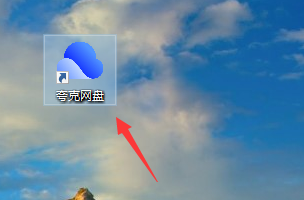 So sichern Sie Quark Network Disk automatisch – So sichern Sie Quark Network Disk automatisch
Mar 04, 2024 pm 11:00 PM
So sichern Sie Quark Network Disk automatisch – So sichern Sie Quark Network Disk automatisch
Mar 04, 2024 pm 11:00 PM
Verwenden Sie auch die Quark Network Disk-Software? Aber wissen Sie, wie Sie Quark Network Disk automatisch sichern können? Öffnen Sie Quark Network Disk auf dem Desktop. Klicken Sie auf meinen Avatar, um die Hauptoberfläche aufzurufen. Klicken Sie auf die automatische Backup-Option von Quark Network Disk, um sie zu aktivieren.
 So implementieren Sie die automatische Sicherung der Redis-Datenbank in PHP
May 15, 2023 pm 06:33 PM
So implementieren Sie die automatische Sicherung der Redis-Datenbank in PHP
May 15, 2023 pm 06:33 PM
Mit der breiten Anwendung der Redis-Datenbank in Internetanwendungen achten immer mehr Unternehmen und Entwickler auf die Sicherung und den Schutz der Redis-Datenbank. Automatische Sicherung ist ein wirksames Mittel, um die Sicherheit von Redis zu gewährleisten. In diesem Artikel wird erläutert, wie Sie mit PHP eine automatische Sicherung der Redis-Datenbank implementieren. 1. Redis-Datenbanksicherung Redis ist eine Open-Source-Schlüsselwertdatenbank. Sie unterstützt nicht nur grundlegende Datentypen, sondern auch komplexe Datenstrukturen wie Listen, Hash-Tabellen und Sätze. Redis-Backup kann sein
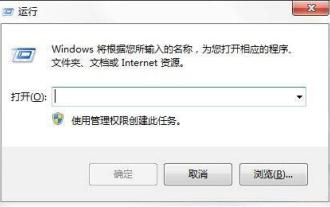 So sichern Sie bestimmte Ordner in Windows 7 automatisch
Mar 26, 2024 pm 06:01 PM
So sichern Sie bestimmte Ordner in Windows 7 automatisch
Mar 26, 2024 pm 06:01 PM
1. Drücken Sie die Tasten [Win+R], um den Lauf zu öffnen, wie in der Abbildung gezeigt: 2. Geben Sie cmd in das folgende Fenster ein, um das Befehlszeilenfenster zu öffnen, wie in der Abbildung gezeigt: 3. Geben Sie den Befehl robocopy ein Befehlszeilenfenster zum Anzeigen der entsprechenden Parameterbeschreibung, wie in der Abbildung dargestellt: 4. Um beispielsweise den Demoordner unter Laufwerk E alle 10 Minuten automatisch im Demoordner unter Laufwerk H zu sichern, verwenden Sie den folgenden Befehl: robocopyE: demoD:demo/R:0/ W:0/MOT:10; Wie in der Abbildung gezeigt: 5. Der obige Parameter R stellt die Anzahl der Wiederholungsversuche nach dem Scheitern der Sicherung dar, W ist das Wiederholungsintervall und MOT stellt das Zeitintervall dar der automatischen Sicherung; wie in der Abbildung gezeigt: 6. Nachdem die automatische Sicherung abgeschlossen ist, können Sie den automatisch gesicherten Ordner unter dem Laufwerk D sehen.
 Wie erstellt man ein gutes Linux-Backup? Tipps und Ratschläge
Mar 20, 2024 am 08:21 AM
Wie erstellt man ein gutes Linux-Backup? Tipps und Ratschläge
Mar 20, 2024 am 08:21 AM
Wie erstellt man ein gutes Linux-Backup? Tipps und Vorschläge Backup ist ein sehr wichtiger Bestandteil der täglichen Arbeit, insbesondere für Benutzer, die Linux-Systeme verwenden. Der Sicherungsvorgang eines Linux-Systems ist relativ kompliziert, aber solange Sie die richtigen Fähigkeiten und Methoden beherrschen, können Sie die Datensicherheit effektiv schützen. In diesem Artikel wird erläutert, wie Sie ein Backup in einem Linux-System erstellen, einschließlich Backup-Tipps und -Vorschlägen und einige spezifische Codebeispiele bereitgestellt. 1. Wählen Sie das geeignete Backup-Tool. In Linux-Systemen stehen viele Backup-Tools zur Auswahl, wie z






